Configurando el Avatar
Con raras excepciones, los modelos humanoides tienen la misma estructura básica, que representa las principales partes articuladas del cuerpo; la cabeza y las extremidades El primer paso para usar las funciones de animación humanoide de Unity es configurar el Avatar. Esto representa el mapeo entre la estructura ósea humanoide simplificada entendida por Unity y los huesos presentes en el esqueleto.
Como Avatar es un aspecto tan importante del sistema de animación, es importante que esté configurado correctamente para su modelo. Entonces, independientemente de si la creación automática de Avatar tiene éxito o no, siempre debe ingresar al modo Configure Avatar para verificar que su Avatar sea válido y esté configurado correctamente. Es importante que la estructura ósea de tu personaje coincida con la estructura ósea predefinida del avatar de Unity y que el modelo esté en T-pose.
Si la creación automática del Avatar falla, usted vera una cruz al lado del botón Configure .

Si tiene éxito, verá una marca o señal de verificación:
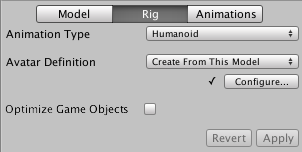
Aquí, el éxito significa que todos los huesos necesitados han sido apareados, pero, para un mejor resultado, usted quizás quiera aparear todos los huesos opcionales también y dejar al modelo en una Pose T apropiada.
Cuando vaya al menú Configure … , el editor le preguntará que guarde su escena. La razón para esto es que en el modo Configure, la Vista de Escena es utilizada para mostrar información acerca de los huesos, músculos, y animación para el modelo seleccionado solamente, sin mostrar el resto de la escena.
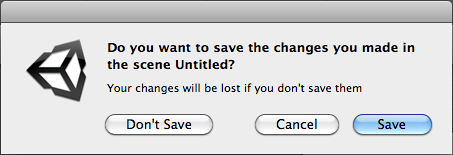
Una vez usted haya guardado la escena, usted verá un nuevo inspector Avatar Configuration, con un mape de huesos.
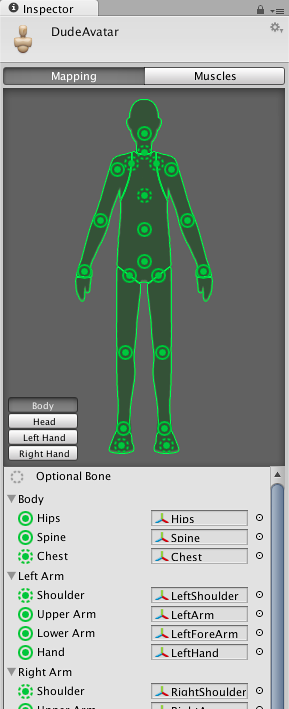
El inspector muestra cuáles de los huesos son necesarios y cuáles son opcionales; los opcionales pueden tener sus movimientos interpolados automáticamente. Para que Unity produzca una coincidencia válida, su esqueleto debe tener al menos los huesos necesarios en su lugar. Para mejorar sus posibilidades de encontrar una coincidencia con el Avatar, nombre sus huesos de una manera que refleje las partes del cuerpo que representan (nombres como “LeftArm”, “RightForearm” son adecuados aquí).
Si el modelo NO arroja una coincidencia válida, puede seguir manualmente un proceso similar al utilizado internamente por Unity: -
- Sample Bind-pose (Intenta que el modelo se acerque a la pose con la cuál fue modelado, una pose inicial sensible)
- Automap (crea un mapeo-óseo de una pose inicial)
- Enforce T-pose (fuerce el modelo cerca a una T-pose, que es la pose predeterminada requerida por las animaciones de Unity)

Si la asignación automática (Mapping->Automap) falla total o parcialmente, puede asignar huesos arrastrándolos desde Scene o desde Hierarchy. Si Unity piensa que un hueso encaja, se mostrará verde en Avatar Inspector, de lo contrario aparecerá en rojo.
Finalmente, si la asignación del hueso está bien, pero el personaje no está en la pose correcta, usted verá el mensaje “Character not in T-Pose”. Usted puede intentar arreglar esto con Enforce T-Pose o girar los huesos restantes a una Pose-T.

Avatar Body Masks
Algunas veces es útil restringir una animación a partes del cuerpo específicas. Por ejemplo, una animación ambulante puede involucrar al personaje balanceando sus brazos, pero si levanta una antorcha, debe sostenerla para arrojar luz. Puede usar Avatar Body Mask para especificar a qué partes de un personaje debe restringirse una animación. Consulte la documentación sobre Avatar Masks para obtener más detalles.